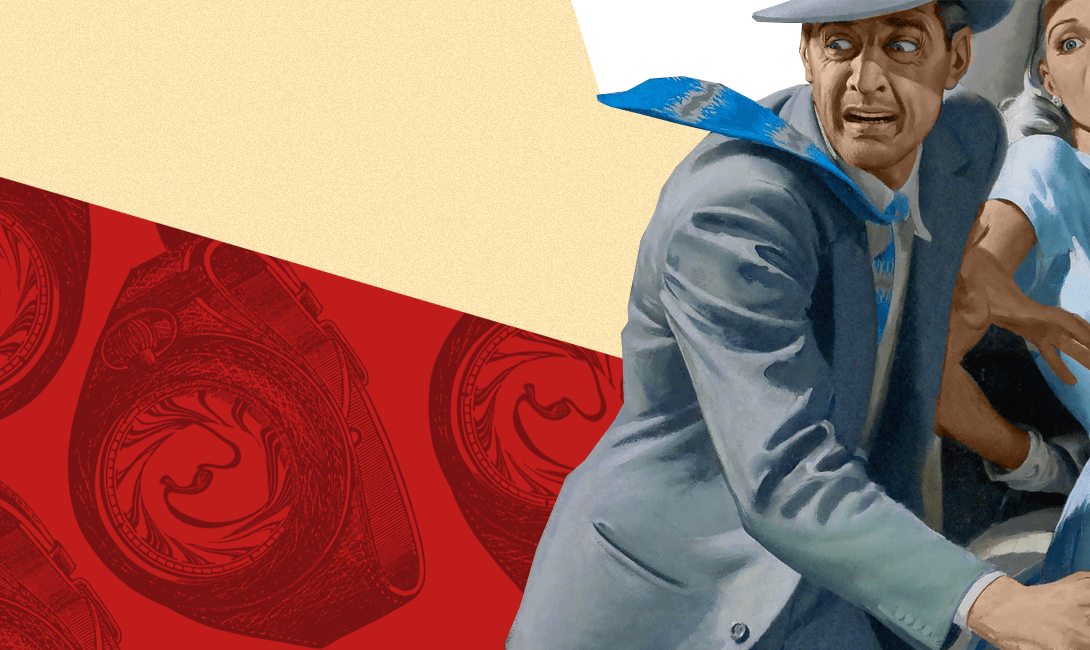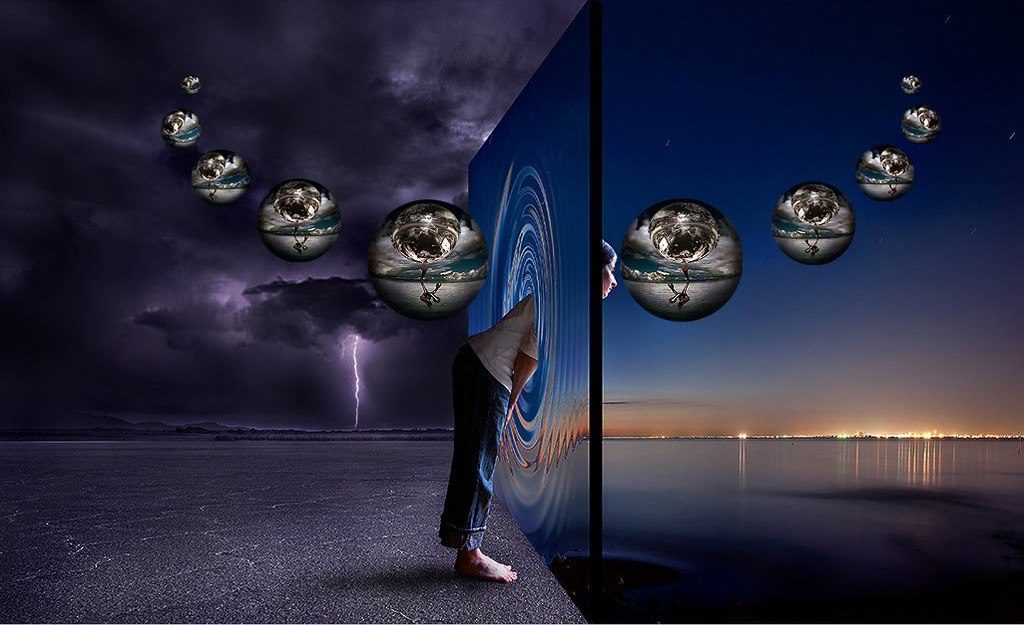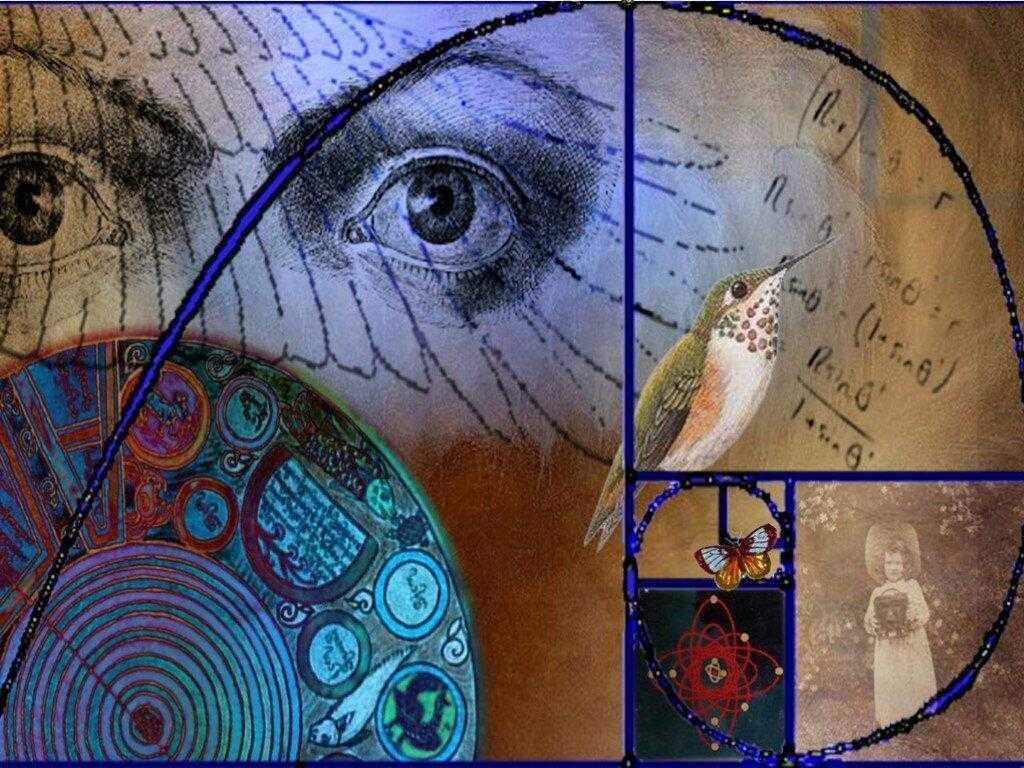Через терминал с загрузочного носителя
Для этого вам потребуется загрузочная флешка либо диск с записанным дистрибутивом Linux. В идеальном варианте он должен быть аналогичным системе, установленной на жёсткий диск. Но если дистрибутив — это не самый важный момент, то разрядность должна совпадать в любом случае. Иначе это чревато ещё большими последствиями, в результате которых уже точно придётся всё переустанавливать.
- Вставьте флешку или диск в разъём компьютера, после чего в BIOS выставьте носитель в качестве приоритетного для загрузки. Необходимая настройка находится в разделе Boot Device Priority либо First Boot Device. Чтобы запустить BIOS, при включении нажмите нужную кнопку или их комбинацию на клавиатуре. Наиболее популярными вариантами являются F2, Del, Shift + F2, F10. Чтобы не разбираться с БИОСом, можно просто нажать F11 или F12 и выбрать носитель из предложенного списка.
- Далее нужно выяснить, на каком разделе винчестера инсталлирована система, а какой указан в качестве загрузчика. Для этого нужно запустить терминал (аналог командной строки Windows), найдя его в меню приложений либо же нажав комбинацию клавиш Ctrl + Alt + T, либо Alt + F2. В открывшемся окошке вам нужно будет впечатать команду sudo fdisk -l. Сразу же утилита просканирует все разделы диска и отобразит информацию о каждом из них. Будет показана даже информация о других установленных на компьютер операционных системах. Вы сможете узнать название раздела, его расположение, размер, а также тип его файловой системы. При условии, что при установке Ubuntu вы совершали разметку вручную, вы без проблем поймёте, какой из разделов является загрузочным, а какой — корневым. При автоматической разметке ориентируйтесь на название Linux. Именно он и будет корнем вашей системы. Имя раздела обычно состоит из аббревиатуры sdc либо sda и цифры с порядковым номером.
- Далее нужно выполнить монтирование корневой файловой системы в папку /mnt. В этом вам поможет команда sudo mount /dev/sda1 /mnt, где вместо sda нужно прописать название вашего раздела.
Начиная с этого этапа, восстанавливать Grub в Linux возможно двумя методами.
Способ 1
- Введите команду восстановления загрузчика: sudo Grub-install —root-directory=/mnt /dev/sda.
- Перезагрузите Компьютер при помощи команды sudo reboot. В результате должно появиться меню выбора ОС.
- Если в этом меню отображается устаревшая информация, обновите загрузочную запись MBR. Для этого запустите Linux в обычном режиме, откройте терминал и используйте команду sudo update-Grub. Если это не помогает, примените sudo update-Grub —output=/mnt/boot/Grub/Grub.cfg, а затем повторите предыдущую.
- Ещё раз перезапустите компьютер.
Способ 2.
- После монтирования корня файловой системы в раздел /mnt, нужно дополнительно смонтировать папку с загрузочными файлами, а также другие компоненты взаимодействия с ядром. Для этого одну за другой выполните команды:
Далее вам понадобится запустить оболочку chroot. Для этого в терминале добавьте chroot /mnt /bin/bash
Первый параметр обращает внимание на корневой каталог, а второй — на специальную оболочку для преобразования команд юзера.
Далее необходимо применить команды, чтобы попасть в Ubuntu и пользоваться практически всеми её приложениями, кроме сервисов и графического интерфейса:
env-update
source /etc/profile.
- Выполните перезагрузку через reboot.
4. Он старается привлечь ваше внимание
К примеру, на данных фотографиях ваш любимый может находиться в компании разных женщин, веселиться с друзьями, да и вообще всячески показывать, как все у него в жизни хорошо и удачно складывается без вас. На самом же деле, человеку нет смысла вести себя подобным образом вскоре после расставания.
Публикуя такие вот фотографии, ваш бывший, скорее всего, пытается вызвать у вас чувство ревности. Или очень надеется на то, что так произойдет. Впрочем, это могут совершенно другие фотографии и посты. К примеру, на фотографиях ваш бывший может пребывать в одиночестве, грустно глядя куда-то вдаль. Он демонстрирует вам, что страдает, что одинок, что переживает.
Различные посты с многозначительными высказываниями всяких мудрецов о смысле жизни, или просто статусы, сообщающие всем (но в первую очередь вам!) о его переживаниях. Если у вас с вашим бывшим были очень доверительные отношения, и он всегда делился с вами самыми сокровенными мыслями и желаниями, тогда он будет пытаться это делать через социальные сети, отправляя в том числе и сообщения лично вам.
Подобное поведение с большой долей вероятности может указывать на то, что у вашего бывшего еще сохранились к вам теплые чувства. Однако не торопитесь радоваться, так как он может действовать по инерции. И никак не проявит себя, если вы вдруг дадите понять, что это вас волнует. Поэтому пусть пройдет время, которое покажет, как надолго вашего бывшего хватит.
1 Подавленное настроение длится дольше двух недель
Любой человек может оказаться в плохом, подавленном настроении — встать не с той ноги, сильно расстроиться из-за работы или личной жизни. И так получилось, что в быту плохое настроение на несколько часов или дней могут называть «депрессией». В этом нет ошибки, просто мы так привыкли.
Если плохое настроение длится две недели и дольше, тогда оно может быть частью депрессии как болезни. Такое состояние самостоятельно не пройдет и требует помощи специалистов. Этот критерий можно найти в документе, по которому работают все врачи мира, — МКБ-10 (Международная классификация болезней 10-го пересмотра). МКБ-10 обобщает результаты международных медицинских исследований и рекомендует список критериев, по которому можно поставить диагноз для любого расстройства. Срок в две недели — один из основных признаков клинической депрессии.
Может ли депрессия развиться быстрее? Конечно, если у человека есть другие выраженные симптомы (склонность к суициду, отказ от еды, навязчивые мысли о собственной греховности), врач не будет ждать две недели, чтобы подтвердить диагноз и начать лечение. При серьезных симптомах врач обязан срочно спасать человека, и диагноз, на самом деле, не очень важен.
Настроение при депрессии скорее подавленное, чем грустное. Человек замедляется, становится менее энергичным и не может найти в себе силы работать и развлекаться. Он может грустить и чаще плакать, но подавленность и опустошение — это более частый симптом.
Навязчиво думать о проблеме
Когда мы беспокоимся о наших проблемах, мы приносим им больший импульс, и мы все дальше и дальше отталкиваемся от тех решений, которые нам нужны.
Хотя многие из нас понимают, что негативное мышление вызывает проблемы, изменение наших мыслей по-прежнему трудно реализовать. Наши мысли движутся очень быстро и приходят без особых усилий, поэтому «контроль мыслей» может быть немного трудным.
Важно помнить, что даже при том, что вы можете изменить многие из ваших намеренных мыслей, вы все равно будете иметь некоторые нежелательные непреднамеренные мысли, и это нормально. Несколько негативных мыслей не испортят вашу жизнь, поэтому, пожалуйста, дайте себе некоторую снисходительность к этому, особенно в начале
С учетом сказанного, когда мы обнаруживаем, что мы полностью зацикливаемся на проблеме, мы можем сделать некоторое преднамеренное отвлечение, и это может оказать очень глубокое влияние на ситуацию.
В следующий раз, когда вы встревожены или обеспокоены проблемой, просто скажите себе что-нибудь вроде «Я могу решить эту проблему позже, но сейчас я собираюсь сосредоточиться на чем-то более важном». Затем найдите позитивное занятие
Вы можете посмотреть смешной фильм, позвонить хорошему другу или заняться хобби, которое сделает вас счастливым. Вы также можете слушать музыку, поднимающую настроение, или выполнять легкие упражнения.
Отвлечение – это великая привычка к развитию, потому что она позволяет вам направлять вибрацию в правильном направлении. Если каждый раз, когда вы одержимы мыслями, вы делаете шаг вперед и отвлекаете себя на более высокую вибрацию, вы создаете привычку, которая поможет вам быстро оправиться от негативных мыслей во всех областях вашей жизни.
Когда позитивное отвлечение станет вашим автоматическим ответом на навязчивое негативное мышление, вы увидите мощное изменение в вашей реальности.
5. Он всегда говорит ностальгически о старых временах
Бывшие иногда встречаются, общаются, вместе обедают или ужинают – в этом нет ничего такого необычного. Если и вы со своим бывшим сохранили после расставания такую привычку, тогда прислушайтесь к тому, как он отзывается о том периоде, когда вы были вместе. Если ваши разговоры никогда не возвращаются к былым временам, это одно.
Совершенно другое, если ваш мужчина постоянно вспоминает те времена, когда вы были вместе; причем, на ум ему приходят только самые позитивные воспоминания, самые веселые ситуации и хорошие моменты. В таких разговорах явно просматривается его ностальгия по былым отношениям. Похоже, он действительно все еще любит вас.
Это значит, что восстановление возможно? Не торопитесь. Допустим, его действительно обуревают ностальгические чувства. Но при этом он может вовсе не думать о том, чтобы восстановить старые отношения. Быть может, ему просто приятно вспоминать то беззаботное время, канувшее в лету. Однако стоит попробовать проверить ваши догадки, направляя общение в необходимое русло.
Попробуйте поддержать его ностальгические разговоры. Если вы не готовы к тому, чтобы сказать что-нибудь типа «как было бы хорошо все это пережить вновь
вместе!», тогда сгущайте накал ностальгии до такой степени, пока он сам не изречет нечто подобное. Это обязательно произойдет, если у него сохранились к вам чувства.
Инструкция по решению проблемы для разных производителей
Проблема с «зависанием» ноутбука на логотипе характерна для всех основных производителей. И потому в данном разделе мы поговорим о самых распространённых моделях разных брендов.
HP
Начнем с HP, как одного из самых распространенных вариантов:
-
Если при запуске после логотипа выдаётся сообщение на английском с упоминанием кнопки F1, то нужно нажать её. Это системное сообщение, которые указывает на то, что батарейка на материнской плате села и больше не поддерживает время и дату.
- Зайти в BIOS по F10 и сбросить настройки, после чего сохранить их и перезагрузиться.
- Если вы проделали все манипуляции из предыдущего раздела, но это не помогло, дело явно в программной части. Если перед выключением система спрашивала об установке обновлений (чаще это бывает в Windows 10/11), скорее всего, дело в них. Надо удалить последние обновления. Для этого нажимаем F8 и выбираем пункт «Последняя удачная конфигурация». В некоторых случаях это позволит запустить предыдущую версию системы — до установки обновлений. При этом отметим, что после нескольких неудачных попыток загрузки система сама предложит «откатиться» до последней удачной конфигурации.
Acer
Acer – бренд, зарекомендовавший себя благодаря высокому качеству выпускаемой продукции.
Однако и с ней случаются подобные неприятности:
- Если система не загружается — пробуем советы из предыдущего раздела. Для входа в BIOS используем F2 или другую кнопку. Точная комбинация есть в инструкции к модели.
-
Если удалось загрузиться, то радоваться рано. Нажимаем Atl+Ctrl+Del, переходим в раздел «Автозагрузка» и смотрим, какие программы больше всего влияют на загрузку. После чего отключаем или удаляем это ПО.
- Обновляем драйверы видеокарты до последней версии.
- Проверяем систему антивирусом.
Asus
Asus по качеству под стать Acer, но и тут не обходится без приключений.
Для исправления проблемы стоит придерживаться следующих рекомендаций:
- Всё вышеперечисленное выше актуально и для этого бренда. Помимо прочего, рекомендуется отключить все внешние устройства — накопители, принтеры, карты памяти, CD/DVD-приводы, переходники и прочее.
- Обновить BIOS/UEFI с помощью утилиты EZ Flash.
- Зайти в BIOS или UEFI (F2 или Del) и сбросить его настройки до базовых. Также его можно сбросить другим методом, просто отключив питание, вытащив аккумулятор, нажав кнопку питания на 15 секунд для выключения ноутбука, а затем зажав ее на 40 с для сброса BIOS.
Lenovo
Похожий алгоритм применяется и на устройствах Lenovo.
Имея такое, вы можете попробовать следующие решения:
- Вытащить флешку, достать диск из привода, сбросить BIOS.
- Для сброса нужно нажать кнопку F2 или F1, затем в разделе Exit найти и выбрать пункт Load Setup Default. Сохранение — F10.
-
При этом, в некоторых ноутбуках этого бренда кнопка входа в BIOS может находиться на боковой стороне (обычно слева). Такова особенность китайского производителя.
- Пробовать запустить/восстановить операционную систему.
Apple
А вот в случае с устройствами, работающими на MacOS, придется действовать по другой схеме.
А именно:
- При включении/перезагрузке нажмите комбинацию Command (⌘) + R и выберите язык.
- Запустите «Дисковую утилиту».
- Подключите диск слева — он не смонтирован, его название показано серым цветом. Для монтирования используйте кнопку «Подключить» вверху. Нажмите её и введите пароль от ноутбука.
- Нужно запомнить название диска в правом нижнем углу. Обычно это disk2s1.
- Закройте «Дисковую утилиту», в верхней части меню откройте вкладку «Утилиты» и выберите «Терминал».
- Введите команду: ls -aOl “/Volumes/Macintosh HD/Recovered Items” и нажмите Return (Enter).
- Укажите название диска — Macintosh HD или другое, если оно отличается, после чего появится строка «No such file or directory».
- Введите ещё одну команду: diskutil apfs updatePreboot disk2s1 и Return (Enter).
Также нужно отключить флешки и прочие внешние устройства, пока система не заработает в обычном режиме.
Как видите, ничего слишком сложного здесь нет, причем как с Windows, так и с MacOS. Разумеется, если всё это не помогло, скорее всего проблемы настольно серьёзны, что починить ноутбук cмогут только в сервисе.
Жизнь – это лестница, ведущая вверх
Как только мы доходим до перекрёстка, то сразу же почему-то теряемся. Непонятно куда идти, да и само путешествие уже кажется сомнительным «предприятием». В голове стучит только одна мысль: что делать дальше? Какой выбор сделать, какое решение принять, как бороться с сожалениями? Возможно, следует вернуться назад и начать всё сначала?
Ваша задача – верить и идти вперёд. Ступенька за ступенькой, шажок за шажком. Не имеет значения, каким маленьким или незначительным вам будет казаться следующий шаг. Он может стать самым важным и определяющим, в конце концов.
Не оглядывайтесь на людей и мнения. Следуйте своему сердцу, извлекайте уроки из приобретённого опыта, не смотрите назад. Продолжайте шагать только вперёд!
Как узнать, судьба ли вам быть с человеком
Отношения, в которых вам суждено оказаться, необязательно будут легкими и безоблачными. Во всех отношениях партнерам нужно прилагать какие-то усилия.
Однако существует ряд положительных признаков того, что вы рано или поздно будете связаны с этим человеком.
Необязательно будут присутствовать все эти признаки, но, если вы можете ответить “да” на большинство из пунктов, значит вы нашли того особенного человека и, возможно, вашу настоящую любовь.
Вот, несколько признаков того, что вам суждено быть вместе.
Getty Images Pro
1. Вы рассказываете человеку вещи, в которых больше никому не говорите
Речь не идет о случаях, когда вы перебрали со спиртными напитками и готовы разоткровенничаться. Мы говорим о желании рассказать человеку о сокровенных моментах своей жизни, которые говорят о том, что доверяете ему, а это один из главных компонентов успешных долговременных отношений.
2. Вы позволяете ему увидеть себя в моменты слабости
Легко быть счастливым с человеком, когда он сам счастлив и радуется жизни. Но, как быть во времена, когда у него все не так радужно?
Хотите ли вы видеть человека, когда у него финансовые проблемы, или он потерял близкого человека, или просто в плохом настроении? Ваша вторая половинка должна быть поддержкой и утешением в трудные времена, а никак не тяжелым бременем.
3. Вы уважаете его
Вам не нужно менять сущность этого человека. Возможно, есть что-то, что раздражает вас в повседневной жизни, например, его странные вкусовые предпочтения или нежелание менять свою любимую футболку, но вы понимаете, что вы любите его, несмотря ни на что.
4. Вы хотите познакомить его с родителями
Вы гордитесь вашим избранником или избранницей и хотите всем продемонстрировать его, в отличие от чувства, когда вам приходится оправдываться за поступки человека.
5. Вы представляете будущее вместе
Необязательно сразу начинать выбирать имена ваших будущих детей, но вы периодически позволяете себе фантазировать о том, какой была бы ваша совместная жизнь.
6. Вы не боитесь не соглашаться друг с другом.
Вы знаете, что, даже если поссоритесь, человек выслушает вас и не будет пытаться от вас отмахнуться. Он принимает вас всерьез, даже если считает, что вы неправы.
Настроен ли человек расти в ваших отношениях? Смотрит ли он на ваши отношения, как на возможность развиваться и меняться? Потому что, каким бы ни был безоблачным период ухаживания, неизбежно будут возникать конфликты и трудности.
Если ваш человек настроен именно так, он готов работать вместе, наполняя ваши отношения интересом и состраданием, а также становиться еще ближе к вам.
Если он готов противостоять превратностям судьбы вместе с установкой на развитие, вы действительно созданы друг для друга.
7. Вы работаете над своими различиями
Если вы существенно отличаетесь друг от друга, это скажется на вашем совместном будущем. Речь идет о разных взглядах на религию, деньги и другие вопросы. Если вы готовы работать над этими отличиями и верите в то, что сможете прийти к какому-то компромиссу, который удовлетворит вас обоих, значит у отношений есть перспектива.
Смех — одно из самых простых удовольствий в жизни. Вы определенно должны уметь друг друга рассмешить.
ffgimages
9. Вас невероятно тянет к этому человеку
Физическое притяжение — это важный элемент в любых здоровых отношениях. Если же человек при этом не является бесспорно красивым в классическом смысле этого слова, но вам он кажется невероятно привлекательным, это еще один повод понять, что возможно, это и есть ваша половинка.
11. Вы чувствуете себя самим собой рядом с ним
Вы не чувствуете, что вам нужно тщательно подбирать слова, чтобы что-то сказать, вы не испытываете беспокойства или чувства неполноценности рядом с ним.
12. Вам необходимо быть вместе определенное количество времени
Вы скучаете по нему, но вы не сходите с ума, если его нет рядом. Нет ничего плохого в определенном количестве эмоциональной зависимости, но когда ее слишком много, это порождает недовольство.
13. Вы не слишком ревнивы
Вы не против того, чтобы человек проводил время со своими друзьями, и вы не чувствуете необходимости следить за каждым его шагом. Каждый из вас позволяет другому жить своей жизнью и заниматься своими делами.
14. Этот человек делает вас лучше
Вы чувствуете себя умнее, привлекательнее, изобретательнее, ярче рядом с ним, как будто вы являетесь улучшенной версией себя. Вы чувствуете, что человек выявляет и отмечает в вас самое лучшее.
15. Он просто вас понимает
Иногда все просто. Вы чувствуете, что человек понимает самую суть вашей личности, которую вы не можете объяснить или выразить словами.
Это очень теплое, приятное чувство, которое можно испытывать с тем, с кем вы можете провести свою жизнь.
Загрузка из командной консоли GRUB
Иногда бывает так, что GRUB установлен, но в результате каких-либо сбоев его рабочая конфигурация была повреждена и загрузка ОС в штатном режиме невозможна. Обычно в таких случаях в меню GRUB появляются сообщения об ошибках с приглашением перейти в режим командной консоли загрузчика по нажатию клавиши «C». В этом режиме GRUB предоставляет довольно большой набор полезных команд. С помощью которых можно, в частности произвести ручную загрузку системы. Эти же команды, кстати, выполняются загрузчиком при чтении его файла конфигурации.
Рис. 2: Внешний вид командной консоли GRUB.
Итак, первое, что нужно сделать после входа в командную консоль GRUB – это выполнить команду ls. В результате будет выведен список всех доступных в системе дисков и разделов.
Определение и выбор раздела загрузки
Однако, обозначает GRUB разделы по-своему. Например вместо привычного sda4 будет (hd0,gpt2), а вместо sdb1 будет (hd1,gpt3). Таким образом, как можно видеть, устройства в формате GRUB нумеруются цифрами, так же как и разделы. Но разделы нумеруются в обратном порядке. Например на устройстве sda с пятью разделами, разделу sda2 в формате GRUB будет соответствовать запись (hd0,gpt4), sda1 – (hd0,gpt5) и т. д. Этот принцип можно и нужно брать на вооружение при работе с разделами в командной консоли GRUB. Ведь для ручной загрузки системы необходимо правильно определить и указать корневой раздел или раздел .
Если известно, что находится на разделе sda2, у которого пять разделов. То с большой степенью вероятности это будет (hd0,4) в формате GRUB. Префикс «gpt» для раздела можно не указывать. Ну а если же изначальную структуру разделов вспомнить или определить не представляется возможным. То остаётся только перебирать или угадывать.
Команда ls выведет примерно следующее:
grub> ls (hd0) (hd0,gpt5) (hd0,gpt4) (hd0,gpt3) (hd0,gpt2) (hd0,gpt1) (hd1) (hd1,gpt4) (hd1,gpt3) (hd1,gpt2) (hd1,gpt1) (hd2) (hd2,gpt1) Данный вывод означает, что в системе имеется три устройства и в классической записи это соответствует следующей структуре разделов: Диск 1: /dev/sda1 /dev/sda2 /dev/sda3 /dev/sda4 /dev/sda5 Диск 2: /dev/sdb1 /dev/sdb2 /dev/sdb3 /dev/sdb4 Диск 3: /dev/sdc1
Эта информация и должна помочь быстрее угадать, на каком разделе находится .
Ручная загрузка ядра
grub> set root=(hd0,4)
Подключение модулей для работы с ФС Ext2/3/4:
grub> insmod ext2
Для других типов ФС нужно подключать соответствующие модули: bfs, xfs или zfs.
Подключение модуля normal для полноценного запуска и работы GRUB:
grub> insmod normal grub> normal
Если после этих команд штатная загрузка не начнётся, то остаётся её продолжить вручную. Для этого нужно попытаться найти доступные ядра и выбрать нужное для загрузки. Для этого следует ввести команду и нажать клавишу <Tab>:
grub> linux /boot/vmlinuz Возможные файлы: vmlinuz-4.18.0-20-generic vmlinuz-4.18.0-21-generic grub> linux /boot/vmlinuz-4.18.0-2
Рис. 3: Определение доступных ядер и выбор нужного для загрузки с помощью команды «linux».
Как можно видеть, команда linux обнаружила в системе два ядра. И автоматически подготовила следующую команду для выбора нужного. Остаётся только дописать «1-generic», если нужно загрузить ядро версии 4.18.0-21-generic. Указать корневой раздел и выполнить команду:
grub> linux /boot/vmlinuz-4.18.0-21-generic root=/dev/sda2
Важно заметить, что указывается тот же корневой раздел, что и в команде set root, только уже в классическом формате. Далее, нужно указать соответствующий образ ядра
В котором содержится всё необходимое для инициализации и создания программной среды для его работы, с помощью команды initrd:
Далее, нужно указать соответствующий образ ядра. В котором содержится всё необходимое для инициализации и создания программной среды для его работы, с помощью команды initrd:
grub> initrd /boot/initrd.img-4.18.0-21-generic
Теперь всё готово, можно выполнить загрузку:
grub> boot
Если всё сделано правильно и выбран нужный раздел загрузки, то будет загружена «родная» система так, как это происходит в штатном режиме. Ведь всё, что было проделано вручную — это основной набор команд, хранящихся в файлеg и выполняемых GRUB автоматически.
Далее, в загруженной системе нетрудно восстановить работу загрузчика с помощью инструкций, приведенных выше.
Когда закрывается одна дверь – открываются 10
Так уж устроен человек: когда перед ним закрывается одна дверь, то он уже ни о чём не может думать, кроме того, что потерпел поражение. Его переполняют боль и обида: «Ну как так? Ведь сколько отдал сил и энергии, и – опять…»
На самом деле мы просто неправильно воспринимаем такие моменты. В действительности они являются ключевыми в нашем Путешествии. Во-первых, вы осознаете, насколько сильно чего-то хотите. А во-вторых, извлечёте урок из произошедшего, и в следующий раз всё произойдёт совершенно иначе.
Помните, что если вы что-то не получаете, то лишь по одной причине – жизнь приготовила что-то намного лучшее. Вам следует только постараться и ещё немного «поднажать».
Восстановление grub
Продолжаем восстановление загрузки ubuntu. Сам /boot раздел мы вернули, но загрузчик grub почему-то не работает и система не грузится. Загружаемся опять с установочного диска и переходим в консоль. Напомню, что у меня такая картина по разделам:
Device Boot Start End Sectors Size Id Type /dev/sda1 * 4096 2101247 2097152 1G 83 Linux /dev/sda2 2101248 20969471 18868224 9G 83 Linux
Первый раздел это /boot, второй корень / . Смонтируем их в /mnt, а так же добавим несколько системных директорий.
sudo mount /dev/sda2 /mnt sudo mount /dev/sda1 /mnt/boot sudo mount --bind /dev /mnt/dev sudo mount --bind /proc /mnt/proc sudo mount --bind /sys /mnt/sys
Теперь чрутимся в /mnt, чтобы оказаться в нашей системе:
sudo chroot /mnt
И уже отсюда восстанавливаю загрузчик grub:
grub-install /dev/sda sudo update-grub --output=/mnt/boot/grub/grub.cfg
По идее, ошибок получить не должны. Если получили, то гуглите их. Надо обязательно их решить, иначе система так и не начнет загружаться корректно.
Теперь выходим отсюда и перезагружаем сервер. Вынимаем установочный диск и загружаемся с основного диска. У меня пошла загрузка.
Давайте еще раз повторим все, что мы сделали:
- Мы увидели, что система не грузится и валится в grub rescue. Загрузчик не может найти раздел, с которого продолжить загрузку. Мы попробовали в rescue console посмотреть все имеющиеся разделы и не нашли там boot. Если же нашли, то сразу же загрузились с него.
- После этого загрузились с загрузочного диска ubuntu, перешли в консоль. Установили утилиту testdisk и просканировали наш диск. Нашли пропавший раздел, восстановили /boot. Если раздел не нашли, то создали вручную.
- После этого смонтировали к livecd системе локальные диски, зачрутились в эту систему и штатно восстановили grub загрузчик.
- После этого система нормально загрузилась.
решение
Поскольку чей-то план не может быть реализован после попытки, я могу придумать решение только сам.
Как показано на рисунке, dev / sda4 использовалось на 100%, потому что раньше было так, потому что корневой каталог был слишком заполнен, и я хотел увеличить емкость, и возникла ошибка. Поэтому я пытаюсь освободить место
Гладкий ботинок Позже я вспоминаю, что при загрузке зависимостей может случиться так, что при загрузке зависимостей скопированные файлы постоянно загружаются, пока места не станет недостаточно, а затем пространство заполнится, что делает невозможным создание временных файлов при загрузке, файл не читается, он там застрял. Это предположения, и в будущем у нас будет более глубокое понимание ядра Linux, а затем мы проверим.
Никто не говорил, что будет легко
Разве кто-то обещал, что жизнь будет лёгкой и комфортной, как сказка? Так почему же вы расстраиваетесь каждый раз, когда терпите неудачу? Потому, что сами себе это придумали? Пора прощаться с детскими представлениями о жизни, как о забавном мультфильме.
Сила и выносливость приходят во время шторма. Как бы не бросала вас жизнь – выйдете из всего только мудрее и крепче. Решительность и бесстрашие – вот, что приобретает человек после перенесённых испытаний.
Готовы ли вы пуститься в это плаванье? Конечно, готовы. Не сомневайтесь и ничего не бойтесь: только вперёд!
Это интересно: Эта привычка занимает всего 30 секунд, но способна изменить всю жизнь


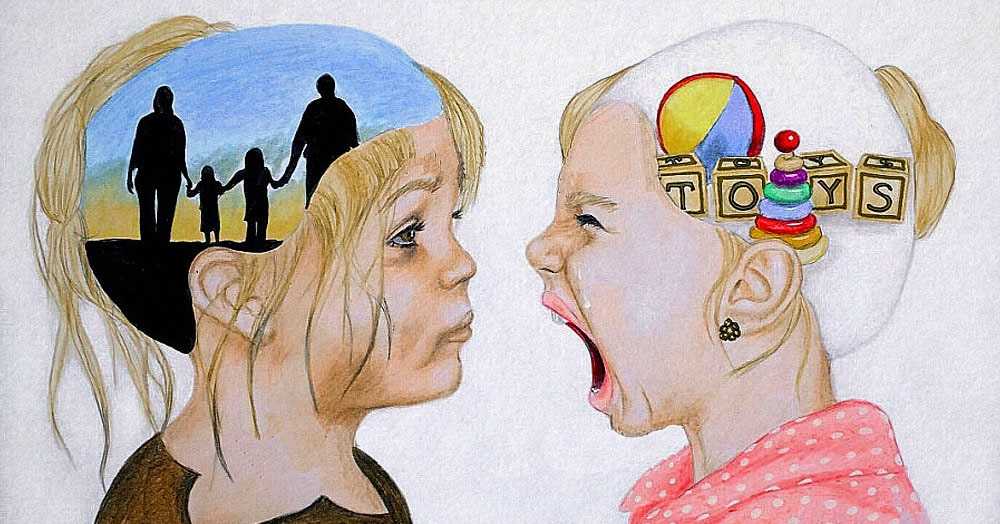
![Ошибка загрузочного устройства в windows 10 [полное руководство]](https://fuzeservers.ru/wp-content/uploads/b/0/e/b0e8293e6b4b5b32e4d8ef437feb2533.jpeg)